خطوات يجب اتباعها لحماية الكمبيوتر الجديد قبل الاتصال بالأنترنت
--------------------------------------------------------------------------------
هذه خمس خطوات يجب اتباعها لحماية الكمبيوتر الجديد قبل الاتصال بالأنترنت
أهم مظهر من مظاهر إعداد كمبيوتر جديد هو التأكد من أنّ نظامك لديه آخر التحديثات وأنه تم تثبيت برامج الأمان.
تأكد من أنّه تم تنزيلها وتثبيتها لمساعدتك على الحماية ضدالفيروسات وتهديدات أخرى محتملة قبل الاتصال بإنترنت.
عندما تصبح متصلاً، من المهم أيضاً أن تقوم بتحديث نظام التشغيل وبرنامج مكافحة الفيروسات على نحو منتظم.
تساعدك الخطوات التالية على إعداد الكمبيوتر الجديد باستخدام أحدث أدوات الأمان المتوفرة.
الخطوة 1: التحقق من جدار الحماية
إذا كنت تقوم بتشغيل Windows Vista أو Windows XP Service Pack 2 (SP2)، فمن المفترض أن يكونجدار حماية Windows مشغلاً مسبقاً، عندها بإمكانك الانتقال إلى الخطوة الثانية.
لمعرفة أي نظام تشغيل بقوم باستخدامه جهاز الكمبيوتر، انقر فوق ابدأ، جهاز الكمبيوتر، ومن ثم انقر فوق عرض معلومات النظام لفتح إطار خصائص النظام. ترد هذه المعلومات في التبويب عام ضمن نظام.
إطار خصائص النظام
الخطوة 2: احصل على تحديثات البرامج
• قم بتشغيلالتحديثات التلقائية.
• قم بتوصيل المودم أو كبل الشبكة للاتصال بإنترنت.
• انقر فوق ابدأ وأشر إلى لوحة التحكم. حدّد اتصالات الشبكة في لوحة التحكم.
• اختر إنشاء اتصال جديد لبدء تشغيل معالج اتصال الشبكة.
• بعد أن تصبح متصلاً، اسمح لـ Microsoft Update بتثبيت أحدث برامج الأمان وتحديثاته.
بعد تثبيت التحديثات كافة وتحديد إعداداتك، تصبحت جاهزاً لاستعراض إنترنت.
تذكر أنه من المهم جداً أن تتنبه إلى تقنيات الأمان لأجهزة الكمبيوتر، لذلك قم بتشغيلMicrosoft Update على نحو منتظم، تحقق من أحدث التنزيلات وتحديثات المنتج، أبقِ التحديثات التلقائية قيد التشغيل واطلع بالكامل على أحدث تهديدات الأمان.
لتلقي رسائل البريد الإلكتروني الخاصة بتحديثات الأمان، عليك الاشتراك بخدمة التنبيه بالبريد الإلكتروني لتحديث أمان Microsoft.
الخطوة :3 تنزيل برامج مكافحة الفيروسات
راجع المخزون أو قائمة الحزمة التي صحبت الكمبيوتر للتأكد من أنّه تم تثبيت كافة البرامج المذكورة في القرص الثابت ومن وجود أقراص التثبيت المضغوطة الأصلية. عادةً تتضمن هذه الحزمة برنامج أمان من شركة معروفة مختصة في أمان الكمبيوتر.
في أغلب الحالات، يكون قد تم مسبقاً تثبيت إصدار تجريبي من هذا البرنامج على الكمبيوتر أو تضمينه في قرص. في خلاف ذلك، اتصل بالشركة المصنّعة للكمبيوتر لاستبداله.
في حال لم يكن برنامج الأمان مضمناً مع الطلب الأصلي، فيجب عليك أن تحصل على برنامج لمكافحة الفيروسات وتثبته قبل المتابعة.
تقدم Microsoft برنامجWindows Live OneCare، وهو خدمة شاملة تساعد على حماية الكمبيوتر من أنواع عديدة ومختلفة من التهديدات، بما فيها الفيروسات.
الخطوة :4 تنزيل برنامج مكافحة التجسس
بعد التأكيد على وجود برنامج مكافحة الفيروسات، عليك تأكيد حيازتك على برنامج مكافحة برامج التجسس. لمعرفة سبب وجوب حيازتك على البرنامجين، راجع ما هو الفرق بين برامج التجسس والفيروس؟
تقدم Microsoft برنامج Windows Defender لمساعدتك على الحماية من برامج التجسس والبرامج الأخرى غير المرغوب فيها. في حال تشغيل Windows Vista في الكمبيوتر، فذلك يعني أنّه لديك بالفعل Windows Defender. في حال تشغيل Windows XP في الكمبيوتر، فبإمكانك تنزيل Windows Defender مجاناً.
الخطوة :5 تسجيل معلومات النظام
يعد تسجيل المعلومات حول نظام الكمبيوتر فكرة جيدة تحسباً للحاجة المحتملة إليها من قبل التقني في وقت لاحق. للقيام بذلك:
• انقر فوق ابدأ، ثم تشغيل، واكتب "msinfo32" في الحقل النصي. انقر فوق موافق لفتح إطار معلومات النظام.
إطار معلومات النظام
• داخل الإطار، وعلى قائمة ملف، انقر فوق تصدير.
• أعطِ اسماً للملف واحفظه فيجهاز تخزين خارجي كـقرص مضغوط فارغ على سبيل المثال أو محرّك مصغّر، واحفظه في مكان آمن.
ملاحظة: يوفر Windows Live OneCare أيضاً إمكانية النسخ الاحتياطي للملفات واستعادتها بسهولة.
كما عليك الاحتفاظ بأقراص تثبيت Windows المضغوطة والاحتفاظ بمفتاح المنتج الخاص به بمتناولك.
المصدر
microsoft.com
--------------------------------------------------------------------------------
هذه خمس خطوات يجب اتباعها لحماية الكمبيوتر الجديد قبل الاتصال بالأنترنت
أهم مظهر من مظاهر إعداد كمبيوتر جديد هو التأكد من أنّ نظامك لديه آخر التحديثات وأنه تم تثبيت برامج الأمان.
تأكد من أنّه تم تنزيلها وتثبيتها لمساعدتك على الحماية ضدالفيروسات وتهديدات أخرى محتملة قبل الاتصال بإنترنت.
عندما تصبح متصلاً، من المهم أيضاً أن تقوم بتحديث نظام التشغيل وبرنامج مكافحة الفيروسات على نحو منتظم.
تساعدك الخطوات التالية على إعداد الكمبيوتر الجديد باستخدام أحدث أدوات الأمان المتوفرة.
الخطوة 1: التحقق من جدار الحماية
إذا كنت تقوم بتشغيل Windows Vista أو Windows XP Service Pack 2 (SP2)، فمن المفترض أن يكونجدار حماية Windows مشغلاً مسبقاً، عندها بإمكانك الانتقال إلى الخطوة الثانية.
لمعرفة أي نظام تشغيل بقوم باستخدامه جهاز الكمبيوتر، انقر فوق ابدأ، جهاز الكمبيوتر، ومن ثم انقر فوق عرض معلومات النظام لفتح إطار خصائص النظام. ترد هذه المعلومات في التبويب عام ضمن نظام.
إطار خصائص النظام
الخطوة 2: احصل على تحديثات البرامج
• قم بتشغيلالتحديثات التلقائية.
• قم بتوصيل المودم أو كبل الشبكة للاتصال بإنترنت.
• انقر فوق ابدأ وأشر إلى لوحة التحكم. حدّد اتصالات الشبكة في لوحة التحكم.
• اختر إنشاء اتصال جديد لبدء تشغيل معالج اتصال الشبكة.
• بعد أن تصبح متصلاً، اسمح لـ Microsoft Update بتثبيت أحدث برامج الأمان وتحديثاته.
بعد تثبيت التحديثات كافة وتحديد إعداداتك، تصبحت جاهزاً لاستعراض إنترنت.
تذكر أنه من المهم جداً أن تتنبه إلى تقنيات الأمان لأجهزة الكمبيوتر، لذلك قم بتشغيلMicrosoft Update على نحو منتظم، تحقق من أحدث التنزيلات وتحديثات المنتج، أبقِ التحديثات التلقائية قيد التشغيل واطلع بالكامل على أحدث تهديدات الأمان.
لتلقي رسائل البريد الإلكتروني الخاصة بتحديثات الأمان، عليك الاشتراك بخدمة التنبيه بالبريد الإلكتروني لتحديث أمان Microsoft.
الخطوة :3 تنزيل برامج مكافحة الفيروسات
راجع المخزون أو قائمة الحزمة التي صحبت الكمبيوتر للتأكد من أنّه تم تثبيت كافة البرامج المذكورة في القرص الثابت ومن وجود أقراص التثبيت المضغوطة الأصلية. عادةً تتضمن هذه الحزمة برنامج أمان من شركة معروفة مختصة في أمان الكمبيوتر.
في أغلب الحالات، يكون قد تم مسبقاً تثبيت إصدار تجريبي من هذا البرنامج على الكمبيوتر أو تضمينه في قرص. في خلاف ذلك، اتصل بالشركة المصنّعة للكمبيوتر لاستبداله.
في حال لم يكن برنامج الأمان مضمناً مع الطلب الأصلي، فيجب عليك أن تحصل على برنامج لمكافحة الفيروسات وتثبته قبل المتابعة.
تقدم Microsoft برنامجWindows Live OneCare، وهو خدمة شاملة تساعد على حماية الكمبيوتر من أنواع عديدة ومختلفة من التهديدات، بما فيها الفيروسات.
الخطوة :4 تنزيل برنامج مكافحة التجسس
بعد التأكيد على وجود برنامج مكافحة الفيروسات، عليك تأكيد حيازتك على برنامج مكافحة برامج التجسس. لمعرفة سبب وجوب حيازتك على البرنامجين، راجع ما هو الفرق بين برامج التجسس والفيروس؟
تقدم Microsoft برنامج Windows Defender لمساعدتك على الحماية من برامج التجسس والبرامج الأخرى غير المرغوب فيها. في حال تشغيل Windows Vista في الكمبيوتر، فذلك يعني أنّه لديك بالفعل Windows Defender. في حال تشغيل Windows XP في الكمبيوتر، فبإمكانك تنزيل Windows Defender مجاناً.
الخطوة :5 تسجيل معلومات النظام
يعد تسجيل المعلومات حول نظام الكمبيوتر فكرة جيدة تحسباً للحاجة المحتملة إليها من قبل التقني في وقت لاحق. للقيام بذلك:
• انقر فوق ابدأ، ثم تشغيل، واكتب "msinfo32" في الحقل النصي. انقر فوق موافق لفتح إطار معلومات النظام.
إطار معلومات النظام
• داخل الإطار، وعلى قائمة ملف، انقر فوق تصدير.
• أعطِ اسماً للملف واحفظه فيجهاز تخزين خارجي كـقرص مضغوط فارغ على سبيل المثال أو محرّك مصغّر، واحفظه في مكان آمن.
ملاحظة: يوفر Windows Live OneCare أيضاً إمكانية النسخ الاحتياطي للملفات واستعادتها بسهولة.
كما عليك الاحتفاظ بأقراص تثبيت Windows المضغوطة والاحتفاظ بمفتاح المنتج الخاص به بمتناولك.
المصدر
microsoft.com
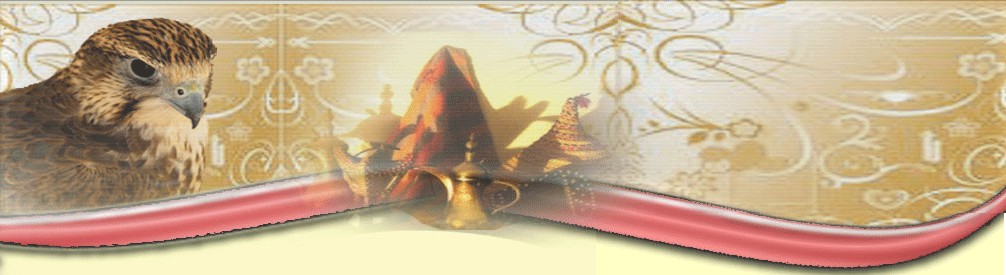





» ايات الحرق
» القلب والدماغ من الايات الداله على عظمه الله في الانسان
» كشف عن اي شي تريده
» تحضير خدام سوره يس
» برنامج اصوات الاصدار الثاني روعة Sound Effects Paltalk Camfrog Beyluxe
» معلومات غريبه
» كيف تتعامل الزوجه زوجها اثناء الدوره الشهريه
» لماذا ينام الرجل بعد ممارسه الجنس ؟؟؟